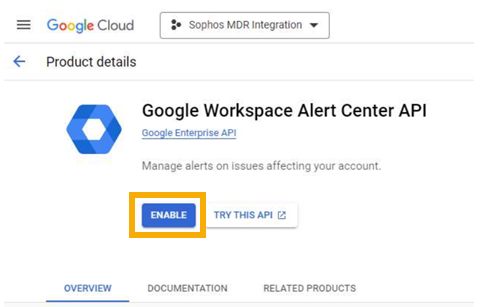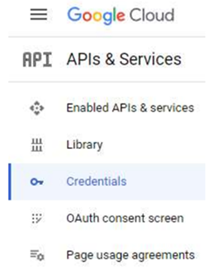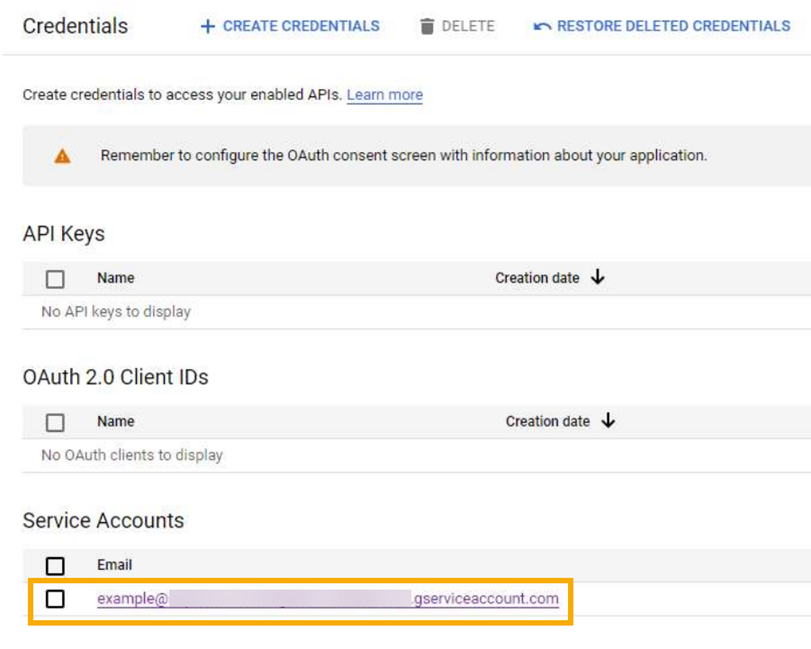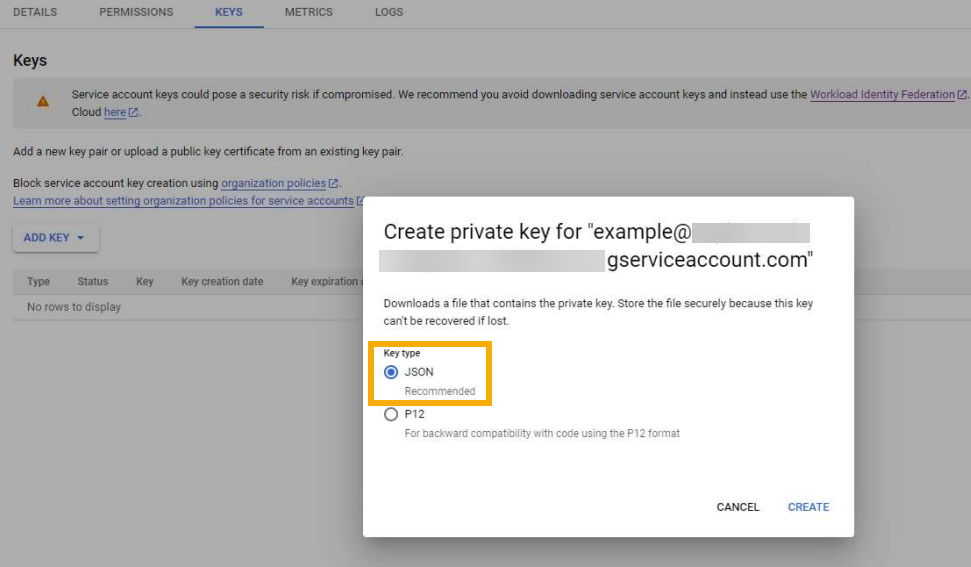Google Workspace
Google Workspace può essere integrato con Sophos Central per fare in modo che il servizio invii avvisi a Sophos, a scopo di analisi. Per un elenco degli avvisi che è possibile ricevere da Google Workspace, vedere Visualizzare i dettagli degli avvisi.
Questa integrazione è basata su API.
I passaggi chiave sono:
- Attivare l’API Google Workspace Alert Center.
- Creare un account di servizio e una chiave.
- Attivare la delega a livello di dominio e l’ambito OAuth.
- Configurare un’integrazione Google Workspace in Sophos Central.
Attivazione dell’API Google Workspace Alert Center
-
Aprire la console Google Cloud e selezionare il proprio progetto.
In alternativa, per crearne uno nuovo, aprire la pagina https://console.cloud.google.com/projectcreate.
-
Nel progetto, attivare l’API del Google Workspace Alert Center come API per gli avvisi.
Per trovare questa impostazione, cercare l’API “Google Workspace Alert Center” nella barra di ricerca e cliccare su Attiva.
Verrà aperta la pagina API e servizi. Per il prossimo passaggio, occorre creare un account di servizio e una chiave.
Creazione di un account di servizio e di una chiave
Per creare un account di servizio e una chiave, procedere come segue:
-
Nella pagina API e servizi, selezionare Credenziali sulla sinistra.
-
Cliccare su Crea credenziali e selezionare Account di servizio.
-
Nei Dettagli dell’account di servizio, fornire un ID dell’account di servizio per identificare l’account e cliccare su Crea e continua. Cliccare su Fine per creare l’account.
-
Per creare il file JSON con i dettagli per l’account di servizio, è necessario creare una chiave. Cliccare sull’ID dell’account di servizio creato in precedenza e passare alla scheda Chiavi.
-
Cliccare su Aggiungi chiave e selezionare Crea nuova chiave.
-
Nella finestra di dialogo pop-up, selezionare JSON e cliccare su Crea.
Il file JSON con i dettagli dell’account di servizio verrà scaricato automaticamente sul computer. Va tenuto al sicuro.
Attivazione della delega a livello di dominio
È necessario ottenere il proprio ID client e concedere la delega a livello di dominio al proprio account di servizio. Questo include l’aggiunta dell’ambito OAuth all’account.
Seguire i passaggi riportati di seguito o consultare la versione più recente delle istruzioni di Google in Configura la delega a livello di dominio per un account di servizio.
Per configurare la delega a livello di dominio dell’autorità per un account di servizio, procedere come segue:
- Nella console Google Cloud, aprire Menu > IAM e amministrazione > Account di servizio.
- Selezionare il proprio account di servizio.
- Cliccare su Mostra impostazioni avanzate.
- In Delega a livello di dominio, individuare l’ID client del proprio Account di servizio. Cliccare su Copia per copiare il valore dell’ID client negli Appunti.
-
Se si ha accesso come super amministratore all’account Google Workspace interessato, cliccare su Visualizza la console di amministrazione di Google Workspace ed effettuare l’accesso con l’account di un utente super amministratore. Procedere al passaggio successivo.
Se non si ha accesso come super amministratore, contattare uno dei super amministratori dell’account e inviare l’ID client del proprio account di servizio, insieme all’elenco degli ambiti OAuth, in modo che possa completare i passaggi rimanenti. Quando il super amministratore completa la procedura, sarà possibile aggiungere l’integrazione in Sophos Central. Vedere Configurazione di un’integrazione.
-
Nella Console di amministrazione Google, aprire Menu > Sicurezza > Accesso e controllo dei dati > Controlli API.
- Cliccare su Gestisci delega a livello **di dominio.
-
Cliccare su Aggiungi nuovo e procedere come segue:
- Nel campo ID client, incollare l’ID client copiato in precedenza.
- Nel campo Ambiti OAuth, immettere
https://www.googleapis.com/auth/apps.alerts. - Cliccare su Autorizza.
-
Per le e-mail degli utenti delegati, aggiungere l’indirizzo e-mail dell’utente che si desidera delegare per le chiamate API.
Deve essere l’indirizzo e-mail dell’amministratore del dominio. Verrà richiesto al momento dell’aggiunta dell’integrazione in Sophos Central.
Configurare quindi un’integrazione in Sophos Central.
Configurazione di un’integrazione
Per integrare Google Workspace con Sophos Central, procedere come segue:
- In Sophos Central, selezionare Centro di analisi delle minacce > Integrazioni > Marketplace.
-
Cliccare su Google Workspace.
Si apre la pagina Google Workspace. Qui è possibile configurare le integrazioni e visualizzare un elenco delle integrazioni che sono già state configurate.
-
In Inserimento dei dati (Avvisi di sicurezza), cliccare su Aggiungi configurazione.
Nota
Se questa è la prima integrazione aggiunta, chiederemo dei dettagli sui domini e sugli IP interni. Vedere I miei domini e IP.
-
Nei Passaggi di integrazione è possibile configurare un’API in modo che raccolga dati da Google Workspace.
- Immettere un nome e una descrizione per l’integrazione.
-
In E-mail client, inserire l’indirizzo e-mail incluso nel campo
client_emaildel file JSON scaricato.È un indirizzo e-mail che termina con
gserviceaccount.com. Non deve essere racchiuso tra virgolette. -
In E-mail utente, inserire lo stesso indirizzo e-mail utilizzato per l’e-mail dell’utente delegato (l’indirizzo e-mail dell’amministratore del dominio).
-
In Chiave privata, inserire la chiave inclusa nel campo
private_keydel file JSON scaricato.Inserire tutto, comprese le righe
---------BEGIN PRIVATE KEY-----e-----END PRIVATE KEY--. Non deve essere racchiusa tra virgolette.
-
Cliccare su Salva.
L’integrazione verrà creata e visualizzata nell’elenco. Se l’icona di stato mostra una spunta verde, i dati dovrebbero essere visualizzati nel Sophos Data Lake dopo la convalida.